كيفية التسجيل على YouTube TV
يوتيوب تي في جوجل موقع يوتيوب بطل قطع الحبل / / February 27, 2021
آخر تحديث في

يُعد YouTube TV بديلاً ممتازًا إذا كنت تريد ذلك تخلص من اشتراكك الكبلي الباهظ. وهي تشمل الأخبار المحلية والوطنية ، والبرامج التلفزيونية الشهيرة على الشبكة ، ودفقًا منتظمًا لكل من تلفزيون الكابل والأفلام الرائجة.
ومع ذلك ، يتشبث معظم الأشخاص باشتراكهم في الكابل لأنهم يمتلكون ملف مسجل فيديو رقمي (DVR) مربع يتيح لهم تسجيل أو إعادة تشغيل الأفلام أو البرامج التي تم بثها مباشرة على التلفزيون. لحسن الحظ ، لست مضطرًا لتوديع هذه الميزة عند التبديل من اشتراك الكابل إلى اشتراك YouTube TV.
كيفية التسجيل على YouTube TV
هناك عدة طرق لتسجيل العروض التلفزيونية أو الأفلام على YouTube TV.
يمكنك تسجيل أي بث تلفزيوني مباشر حتى تتمكن من مشاهدته لاحقًا. من الممكن أيضًا جدولة التسجيل للبث في المستقبل. أيضًا ، حتى إذا نسيت تسجيل فيلم تريد مشاهدته ، فإن YouTube TV يسجل تلقائيًا جميع الأفلام ويوفرها للمشتركين مجانًا لفترة محدودة فور بثها.
في هذه المقالة ، ستتعلم كيفية القيام بالأمور الثلاثة.
كيفية تسجيل بث مباشر
يمكنك في الواقع تسجيل بث مباشر حتى تتمكن من مشاهدته فور انتهاء البث. هناك بعض القيود على ذلك ، والتي تعتمد على توقيت مشاهدة البث.
يمكنك مشاهدة الأفلام أو البرامج التلفزيونية التي يتم تشغيلها حاليًا عن طريق تحديد علامة التبويب Live والنظر إلى مكان الخط الأحمر (المخطط الزمني الحالي). إذا رأيت شيئًا ما قيد التشغيل وتريد تسجيله ، فما عليك سوى تحديد الصورة المصغرة للفيديو الصغير على اليسار.
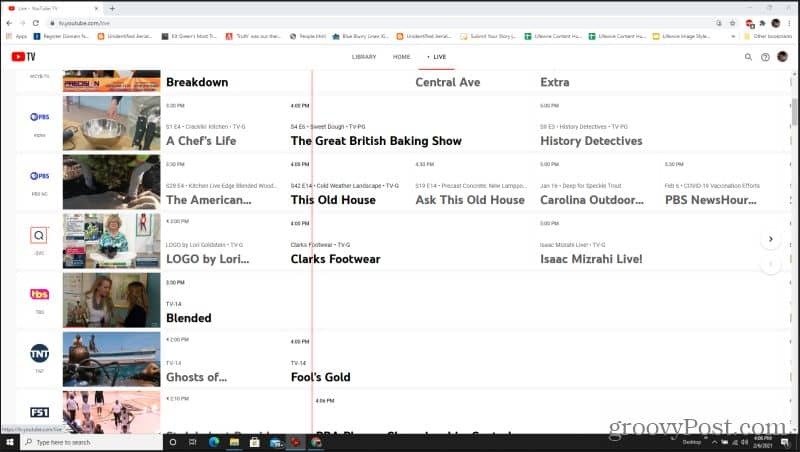
سينقلك هذا إلى البث المباشر. في الزاوية السفلية اليسرى من النافذة ، فوق العنوان مباشرةً ، سترى علامة زائد صغيرة (+) أيقونة. حدد هذا لبدء التسجيل وإضافة التسجيل إلى مكتبتك.
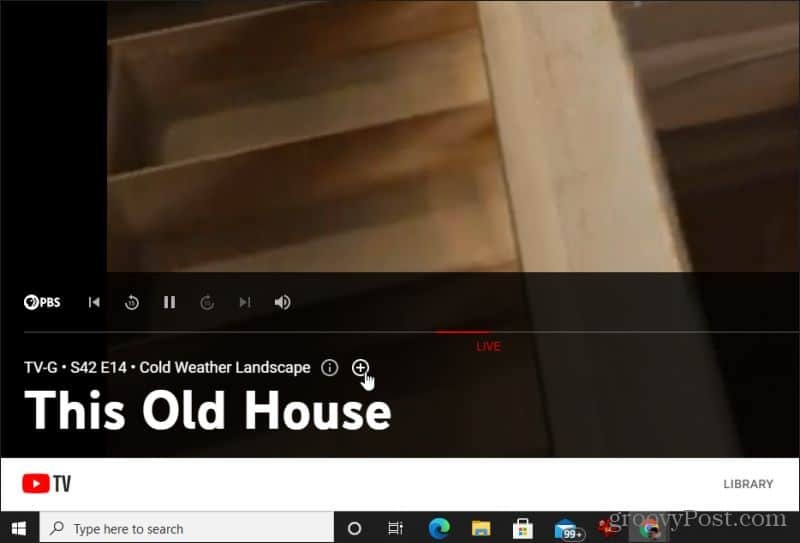
بمجرد الانتهاء من بث العرض ، يمكنك العثور عليه في مكتبتك وتشغيله في أي وقت.
إذا عثرت على فيلم بعد فترة طويلة من بدئه ، فلن تتمكن من تسجيله من البداية. ومع ذلك ، إذا عثرت عليها بعد أن بدأت للتو ، فيمكنك إما مشاهدتها أو تسجيلها من البداية. هذا بسبب وجود مخزن مؤقت قصير متاح حيث يمكنك تحريك نقطة العرض الحالية إلى اليسار حوالي 5 إلى 10 دقائق للخلف في المخطط الزمني.
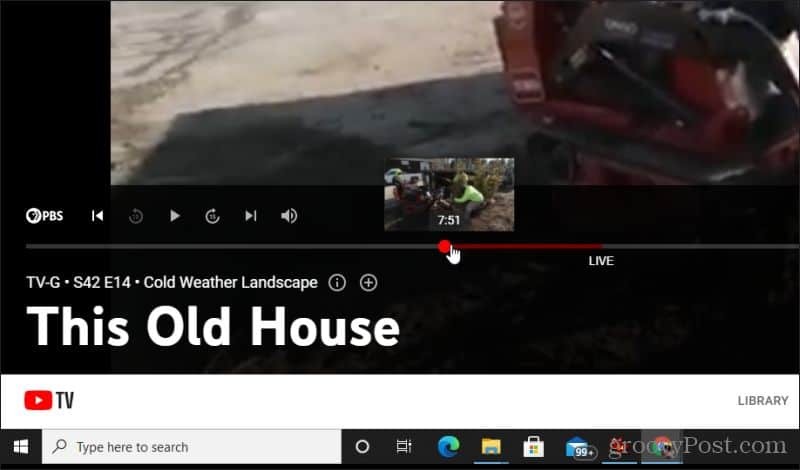
هذه أيضًا ميزة مفيدة لإيقاف البث المباشر مؤقتًا وإرجاعه وإعادة توجيهه سريعًا. يتوفر المخطط الزمني للعرض من وقت بدء عرض البث لأول مرة إلى النقطة الحالية في البث. إذا أوقفت الخط الزمني مؤقتًا ، فسيستمر ، لذلك يمكنك أيضًا تخطي البث عن طريق تحريك النقطة الحمراء إلى اليمين.
كيفية تسجيل بث مستقبلي
أفضل طريقة لتسجيل عمليات البث هي البحث عن البث المستقبلي الذي لا تريد تفويته. يمكنك القيام بذلك في دليل البث من خلال البحث عن الأفلام أو البرامج التلفزيونية التي سيتم بثها في غضون ساعة أو ساعتين.
إذا رأيت فيلمًا لا تريد أن تفوته ، فما عليك سوى تحديد عنوان الفيلم في الدليل.
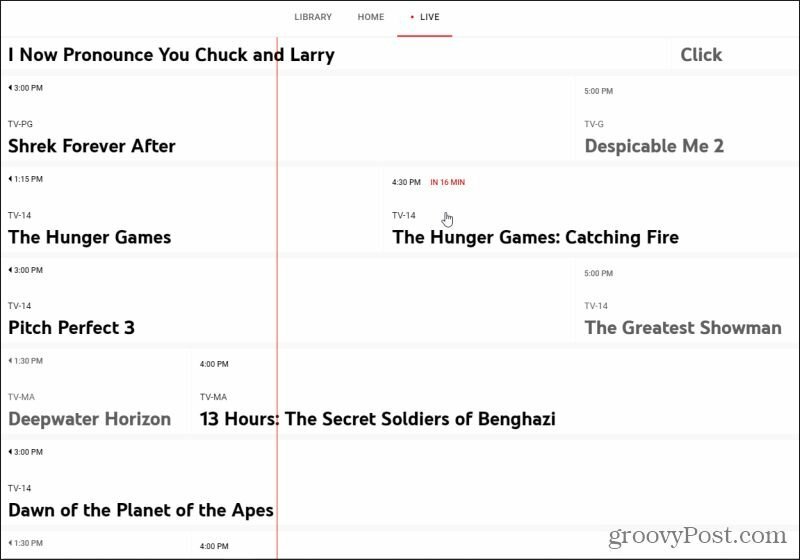
سيؤدي هذا إلى فتح نافذة تفاصيل البث. لتسجيل هذا البث على YouTube TV ، كل ما عليك فعله هو تحديد علامة الجمع (+) رمز الحق تحت العنوان.
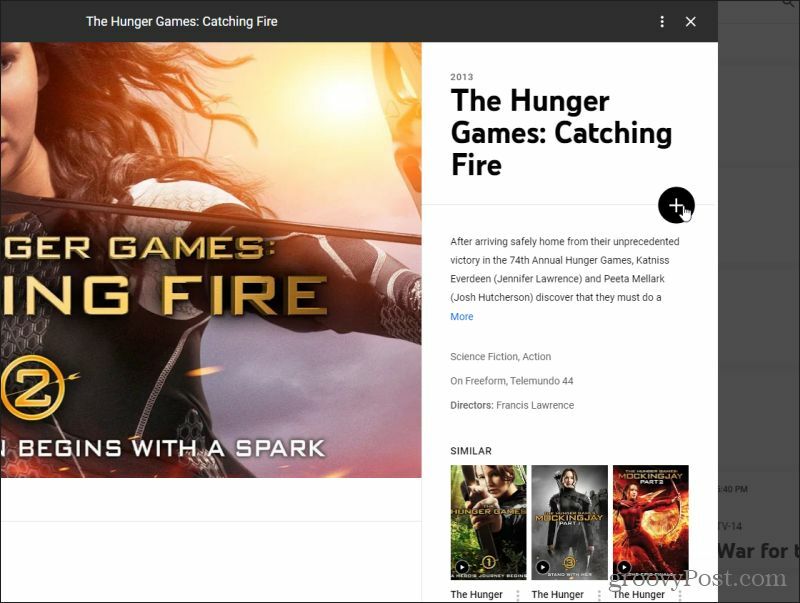
سيؤدي هذا إلى جدولة التسجيل لهذا البث. بمجرد الانتهاء من بث البث ، سيكون التسجيل متاحًا في مكتبة تسجيلات YouTube TV لعرضه في أي وقت تريده.
كيفية الوصول إلى البث الذي تم بثه مؤخرًا
أفضل طريقة لمشاهدة تسجيلات YouTube TV هي البحث عن عمليات البث السابقة التي تم بثها مؤخرًا.
يمكنك العثور عليها عن طريق تحديد علامة التبويب "الصفحة الرئيسية" وتصفح المحتوى الذي تم بثه مسبقًا باستخدام علامات الفئات.
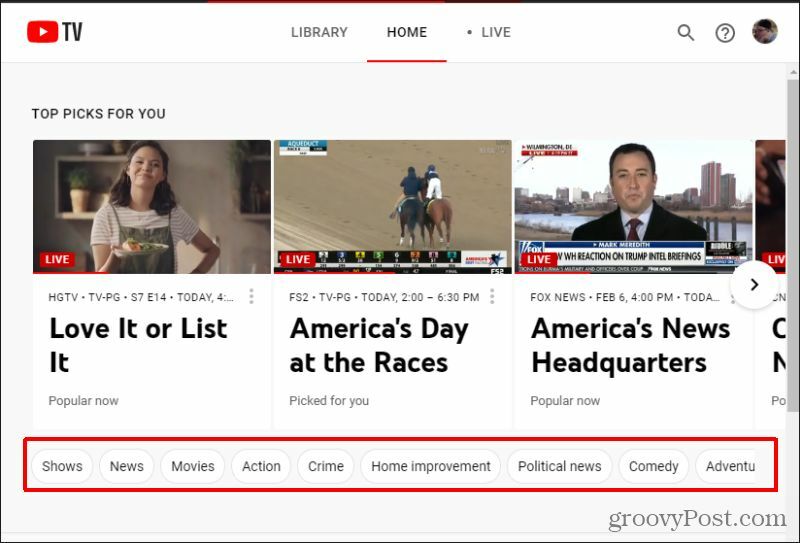
يتيح لك ذلك العثور على جميع الأفلام والبرامج التلفزيونية ونشرات الأخبار التي تم بثها مؤخرًا وغير ذلك الكثير. تصفح من خلال هذه وابحث عن البث الذي ترغب في مشاهدته.
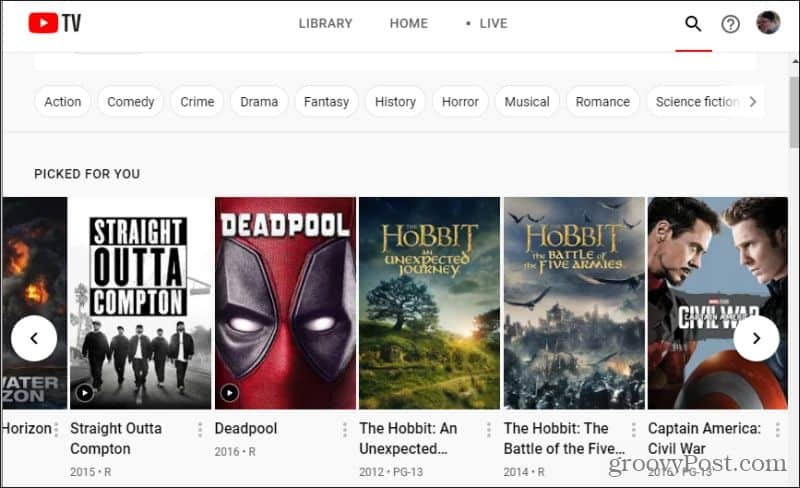
فقط ضع في اعتبارك أن هذه القائمة تتضمن كلاً من المحتوى الذي تم بثه مسبقًا والمحتوى القادم. لذلك لن يكون كل منهم متاحًا للمشاهدة على الفور.
كيف تعرف ما إذا كان متوفرًا؟ عند عرض صفحة تفاصيل البث ، سترى VOD باللون الأصفر تحت عنوانه. هذا يعني أنه بث فيديو عند الطلب تم بثه مؤخرًا ومتاح للمشاهدة في الوقت الحالي. هذه هي عمليات البث المسجلة تلقائيًا والتي يحتفظ بها YouTube TV لمستخدميه لفترة محدودة.
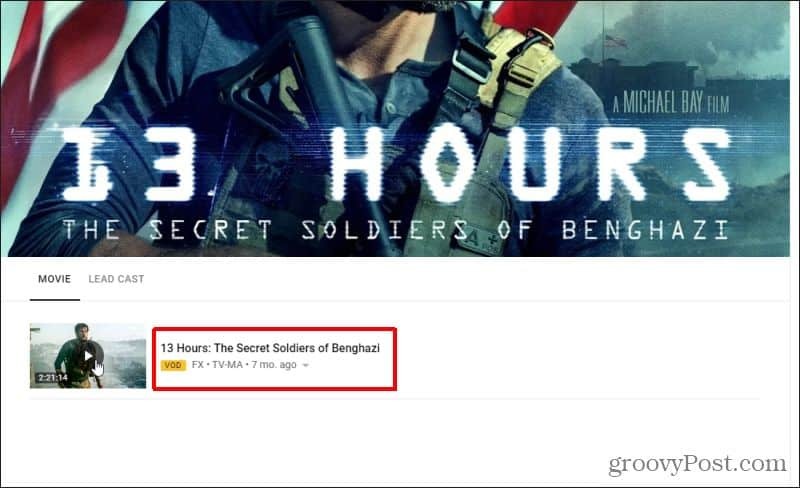
ما عليك سوى اختيار الصورة المصغرة لهذا البث لمشاهدتها.
قد تحتوي بعض عمليات البث على خيارات متعددة بالإضافة إلى VOD. إذا كان يتم تشغيله مباشرةً في الوقت الحالي ، فسترى قائمة به حي تحته. إذا كان سيتم بثه قريبًا ، فسترى تاريخ البث القادم تحت العنوان.
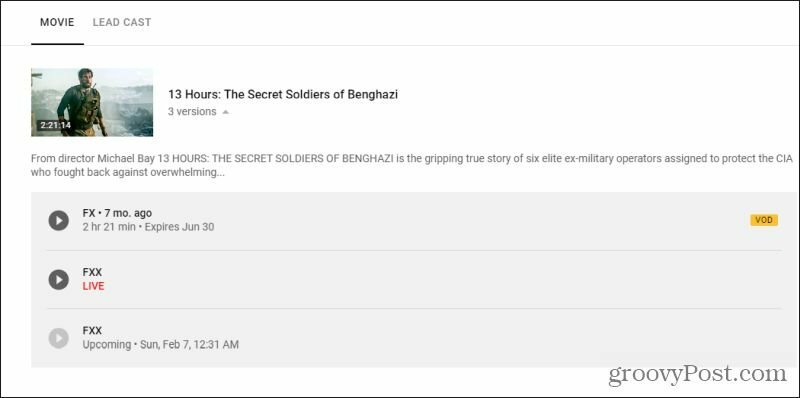
إذا كان البث القادم متاحًا فقط ، فما عليك سوى تحديده وتحديد علامة الجمع (+) أسفل العنوان لجدولة هذا التسجيل.
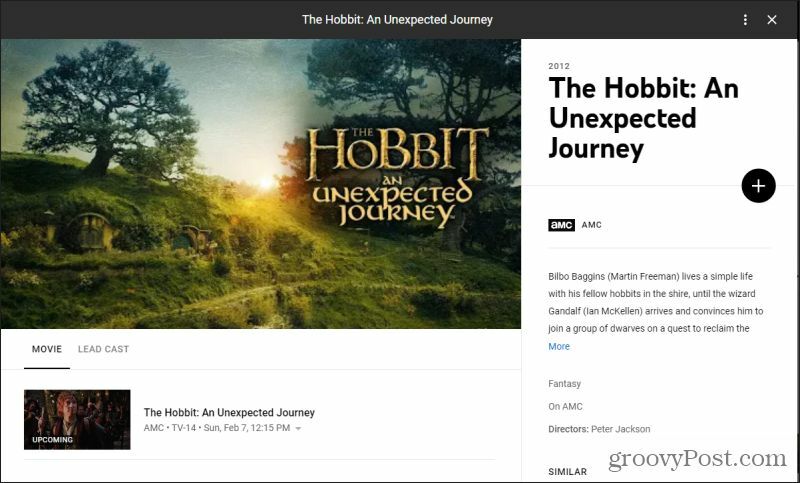
السبب الرئيسي لاختيار تسجيله هو أنه لا يتعين عليك تذكر البحث عن نفس البث مرة أخرى لاحقًا. سيتم تخزينها في مكتبة التسجيلات الخاصة بك للوصول إليها بسهولة.
الوصول إلى التسجيلات الخاصة بك
هذا يقودنا إلى قسمنا الأخير. كيف يمكنك الوصول إلى كل المحتوى المسجل الخاص بك؟
ما عليك سوى تحديد علامة التبويب "المكتبة" في الجزء العلوي من YouTube TV. سيُظهر لك هذا جميع تسجيلاتك الجديدة في الجزء العلوي. يوجد أدناه جميع تسجيلاتك المجدولة التي إما قيد التقدم الآن أو لا تزال قادمة.
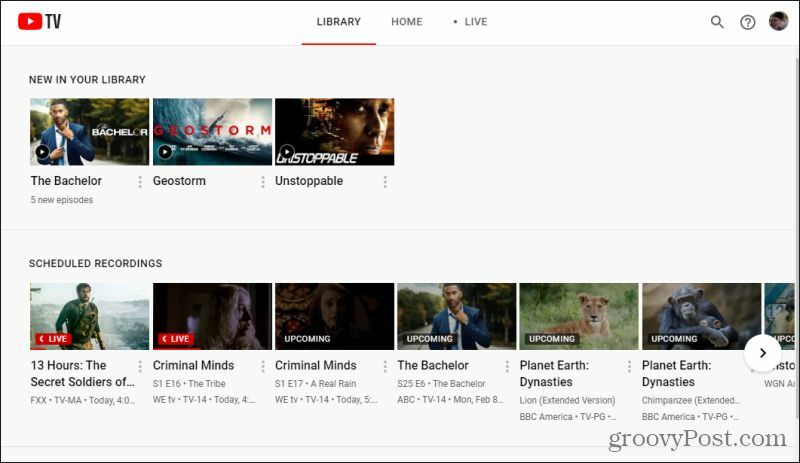
علاوة على ذلك ، ستجد كل المحتوى المسجل سابقًا. يمكنك تصفحها باستخدام علامات تبويب الفئات ، وفرزها حسب الشعبية ، أو المسجلة مؤخرًا ، أو أبجديًا فقط.
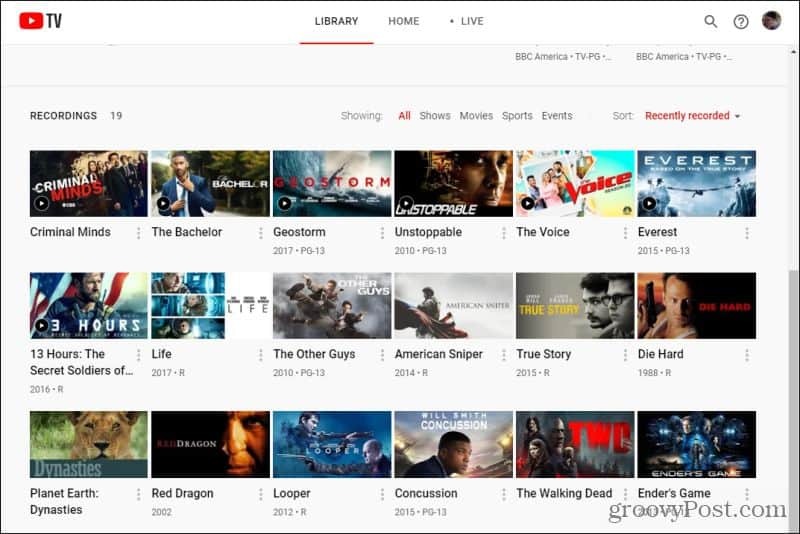
يمكنك العودة إلى مكتبتك في أي وقت لمشاهدة المحتوى الخاص بك. ويمكنك مشاهدة هذا المحتوى بقدر ما تريد.
فيما يلي بعض القواعد حتى تتمكن من فهم جميع السياسات المتعلقة بالمحتوى المسجل على YouTube TV.
- يمكنك تسجيل أي عدد تريده من البرامج ، دون أي حدود لمساحة التخزين.
- يمكنك مشاهدة المحتوى القادم إذا كان من المقرر بثه في غضون الأسبوعين المقبلين.
- ستبقى جميع تسجيلاتك في مكتبتك لمدة تصل إلى 9 أشهر ما لم يكن لدى شركاء المحتوى في YouTube شروط اتفاقية أخرى.
التسجيل على YouTube TV يجعل المشاهدة أكثر مرونة
هناك بالتأكيد الكثير من الخيارات المتاحة الآن مشاهدة البث التلفزيوني المباشر. باستخدام YouTube TV ، يمكنك مشاهدة الأفلام أو البرامج وفقًا لجدولك الزمني الخاص. ما عليك سوى التخطيط مسبقًا والبحث عن عمليات البث القادمة والتأكد من إضافتها إلى مكتبتك حتى يسهل العثور عليها عندما تكون مستعدًا لمشاهدتها.
مطابقة الأسعار في المتجر: كيفية الحصول على الأسعار عبر الإنترنت براحة تامة
لا يعني الشراء من المتجر أن عليك دفع أسعار أعلى. بفضل ضمانات مطابقة الأسعار ، يمكنك الحصول على خصومات عبر الإنترنت باستخدام الطوب وقذائف الهاون ...
كيفية إهداء اشتراك Disney Plus ببطاقة هدايا رقمية
إذا كنت تستمتع بـ Disney Plus وترغب في مشاركتها مع الآخرين ، فإليك كيفية شراء اشتراك Disney + Gift مقابل ...
دليلك إلى مشاركة المستندات في المستندات وجداول البيانات والعروض التقديمية من Google
يمكنك بسهولة التعاون مع تطبيقات Google المستندة إلى الويب. إليك دليلك للمشاركة في المستندات وجداول البيانات والعروض التقديمية من Google مع الأذونات ...
